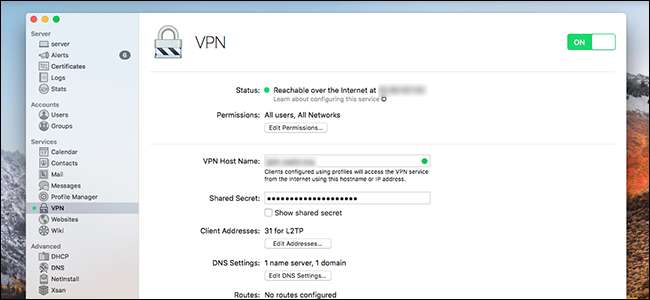
VPN-er kan være nyttige verktøy for å sikre deg på nettet. En VPN krypterer trafikken din, nyttig når du bruker et offentlig Wi-Fi-hotspot eller et hvilket som helst nettverk du ikke stoler på. Det er mange forskjellige tredjeparts VPN-tjenester å velge mellom , men til slutt å bruke en VPN betyr å stole på at tjenesten vil holde nettlesingsdataene dine private.
I SLEKT: Hva er en VPN, og hvorfor trenger jeg en?
Med mindre du selvsagt bygger din egen VPN. Det høres vanskelig ut, ikke sant? Men hvis du har et Mac-skrivebord som alltid er koblet til nettverket ditt, kan du sette opp din egen VPN-server for bare $ 20, og det vil sannsynligvis ikke ta deg mer enn en halv time å sette opp hvis du kjenner deg rundt et nettverk. Og hvis du ikke gjør det, er dette en god sjanse til å lære.
Apples serverprogramvare, macOS Server , tilbyr en VPN-tjeneste som er enkel å konfigurere, noe som gir deg kryptert internettilgang hvor som helst, samtidig som du gir deg tilgang til filene dine eksternt. Du trenger bare:
- Et Mac-skrivebord som alltid er koblet til nettverket ditt via Ethernet. Du kan finne en billig Mac Mini på Craigslist, eller du kan bruke en eksisterende iMac hvis du har en.
- macOS Server , som du kan laste ned fra Mac App Store for $ 20.
- En ruter du kan konfigurere med videresending av port og dynamisk DNS. Apple AirPort-rutere gjør ting veldig enkle takket være integrasjon, men de fleste rutere skal fungere bra.
Slik konfigurerer du alt dette. Det er ikke så komplisert som det høres ut, lover vi.
Trinn 1: Installer macOS Server

Det første du må gjøre, forutsatt at du ikke allerede har gjort det, er kjøp macOS Server ($ 20) fra Mac App Store og installer den på datamaskinen du planlegger å bruke som VPN. Dette kan være din iMac, hvis du eier en, eller du kan bruke en Mac Mini kjøpt spesielt for bruk som server: det er opp til deg.
Start gjerne programvaren etter installasjon; det vil konfigurere noen få ting og deretter være mer eller mindre klar for deg. For å kunne bruke VPN, må vi imidlertid konfigurere noen få ting på nettverket ditt.
Trinn to: Sett opp portvideresending
For å koble til VPN-en din krever portoverføring, som må konfigureres på ruternivå. Hvis du eier en Apple AirPort-ruter, gratulerer du: macOS Server gjør dette automatisk når du konfigurerer VPN-en din. Hopp over denne delen, og følg instruksjonene når de kommer opp senere.
I SLEKT: Hvordan videresende porter på ruteren
Hvis du bruker en ikke-Apple-ruter, må du imidlertid konfigurere ting selv. Vi har snakket om sette opp port forwarding tidligere, så les den artikkelen for mer informasjon. Men for å oppsummere, må du starte med å få tilgang til ruterenes administrasjonsgrensesnitt ved å skrive IP-adressen til ruteren din i en nettleser.
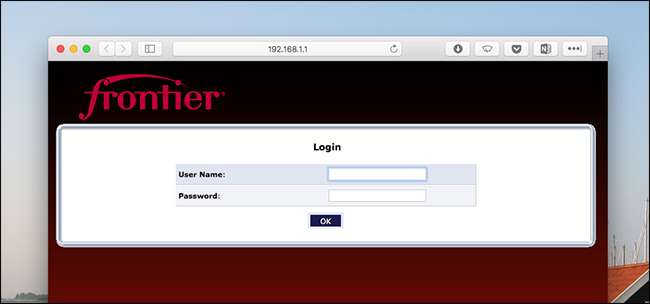
Derfra må du finne innstillingene for videresending av port, og videresende følgende porter til macOS-serverens IP-adresse:
- UDP 500 , for ISAKMP/IKE
- UDP 1701 , for L2TP
- UDP 4500 , for IPsec NAT Traversal
I SLEKT: Hvordan angi statiske IP-adresser på ruteren
Hvordan du gjør dette vil avhenge av ruteren din; igjen, les vår artikkel om portvideresending for mer informasjon. Avhengig av ruteren din, kan det også være lurt sette opp en lokal statisk IP for den Macen.
Trinn tre: Sett opp dynamisk DNS
I SLEKT: Hva er en VPN, og hvorfor trenger jeg en?
Har du betalt Internett-leverandøren din for en statisk IP? I så fall kan du hoppe over dette trinnet og bruke IP-en til å koble til VPN-en din. (Merk: Dette er ikke det samme som den statiske IP-en vi diskuterte i forrige avsnitt. Dette er en statisk IP for hele nettverket - ikke en datamaskin. Bare din ISP kan tilby dette, og ikke alle gjør det.)
Hvis Internett-leverandøren din ikke oppgir statiske IP-adresser, eller du ikke har betalt for en, må du sette opp dynamisk DNS på ruteren din i stedet, noe som gir deg en nettadresse du kan bruke til å koble til hjemmenettverket ditt langtfra. Vår artikkel om emnet forklarer hvordan .
jeg bruker Noi P , som er gratis, men det er mange alternativer der ute. Bare registrer deg for en tjeneste og konfigurer ruteren din til å bruke den. I sjeldne tilfeller at ruteren din ikke støtter dynamisk DNS, er det programvare du kan installere på serveren din for å overvåke IP-en din i stedet.
Trinn fire: Aktiver VPN-tjenesten
Gå tilbake til macOS Server, hvis du ikke allerede hadde brukt den, og start macOS Server-programvaren. Gå til VPN-delen.
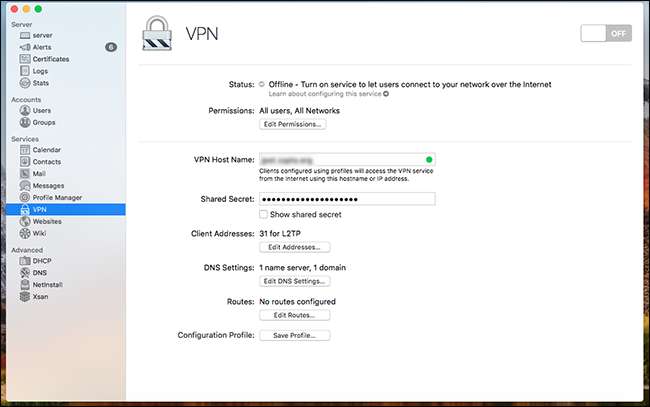
I feltet "VPN-vertsnavn" skriver du inn den dynamiske DNS-adressen du konfigurerte ovenfor (eller ISP's statiske IP, hvis du har en). Lag en egendefinert “delt hemmelighet” i det feltet: jo lengre og mer tilfeldig det er, desto sikrere blir forbindelsen din. Kopier denne hemmeligheten til bruk på andre maskiner.
Alt annet her er i utgangspunktet valgfritt, og ment mer for avanserte brukere. Klientadresser lar deg angi en blokk med lokale IP-adresser for tilkoblede enheter. Med DNS-innstillinger kan du definere DNS-serverne som brukes av tilkoblede enheter. Og Ruter lar deg definere tilkoblingsstien som brukes av tilkoblede enheter.
Når du har konfigurert alt etter eget ønske, klikker du på den store av / på-bryteren øverst til høyre. VPN-en din slås på.
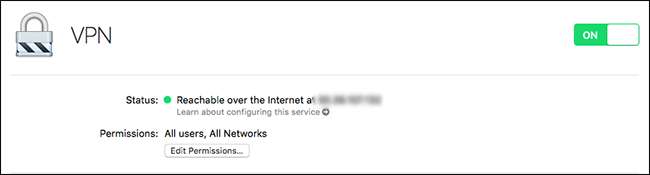
Til slutt er det "Konfigurasjonsprofil" -knappen. Dette vil opprette en fil du kan sende til macOS og iOS-enheter for raskt å konfigurere en tilkobling til VPN-en din, og sparer deg og andre brukere fra å måtte skrive ut den delte hemmeligheten og konfigurere ting.
Hvordan koble til VPN-en
Nå som VPN-en din er konfigurert, er det på tide å koble til den ved hjelp av en annen enhet. Merk at du ikke kan koble til lokalt: det fungerer bare hvis du er utenfor hjemmenettverket. Jeg koblet meg til naboens Wi-Fi for å teste ting, selv om du kunne deaktivere Wi-Fi på telefonen din og koble til via datatilkoblingen din i stedet.
Den enkleste måten å koble til på en Mac er å opprette en konfigurasjonsprofil på serveren som er vert for VPN-tilkoblingen din, og deretter åpne den profilen. Dette vil konfigurere Mac-en din til å koble til VPN-en din, og krever bare brukernavn og passord.
Hvis dette ikke er et alternativ, er det også mulig å gjøre dette manuelt. Gå til Systemvalg> Nettverk, og klikk deretter på "+" -knappen nederst til venstre for å legge til et nytt nettverk. Velg “VPN”.
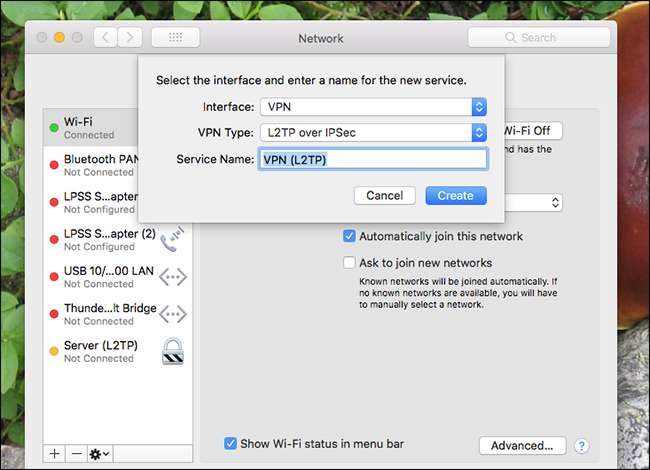
Velg “L2TP over IPSec” som VPN-type, og oppgi det navnet du vil. Klikk på "Opprett".

Bruk din statiske IP- eller dynamiske DNS-adresse under "Serveradresse", og bruk under "Kontonavn" den primære kontoen som brukes på macOS-serveren din. Klikk deretter på “Autentiseringsinnstillinger.”
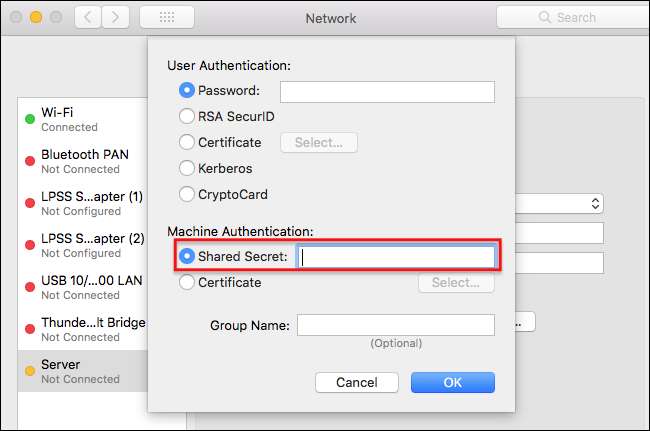
Skriv inn din delte hemmelighet, og eventuelt brukerpassordet ditt hvis du foretrekker å ikke måtte angi det hver gang.
Du skal nå kunne koble til VPN-en din! Du kan også koble til fra iOS-, Windows-, Linux- og Android-enheter, forutsatt at de støtter L2TP. Du trenger bare:
- Din dynamiske DNS-adresse eller IP-adresse
- VPN-typen, som er L2TP ved bruk av IPSec
- Din delte hemmelighet
- Et brukernavn og passord
Vi har artikler som forklarer hvordan du kobler til et VPN fra alle større plattformer. Kombiner disse med kunnskapene ovenfor, så blir du koblet på kort tid.
- Koble til et VPN fra iPhone eller iPad
- Koble til en VPN i Windows
- Koble til en VPN fra Android
Hvor raskt din personlige VPN kjører, vil avhenge av opplastingshastigheten til din hjemme-internettforbindelse, og det vil nesten helt sikkert være tregere enn bare å koble til et nettverk uten VPN. Likevel, når du trenger sikkerhet, er det hyggelig å ha noe du har bygd selv, og tilgang til filene i hjemmenettverket ditt er et ekstra pluss.







